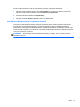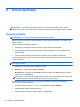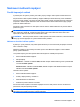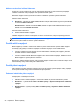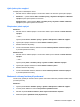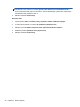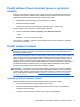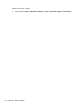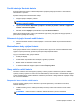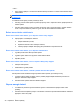HP Notebook Reference Guide - Windows 7 and Windows Vista
Výběr jiného plánu napájení
Použijte jednu z následujících metod:
●
Klikněte na ikonu měřiče napájení v oznamovací oblasti a ze seznamu vyberte plán napájení.
●
Windows 7 – vyberte nabídku Start > Ovládací panely > Systém a zabezpečení > Možnosti
napájení a poté vyberte položku ze seznamu.
Windows Vista – vyberte položky Start > Ovládací panely > Systém a údržba > Možnosti
napájení a poté vyberte položku ze seznamu.
Přizpůsobení plánů napájení
Windows 7
1. Klikněte na ikonu měřiče napájení v oznamovací oblasti a potom klikněte na Další možnosti
napájení.
– nebo –
Vyberte položku Start > Ovládací panely > Systém a zabezpečení > Možnosti napájení.
2. Vyberte plán napájení a klikněte na tlačítko Změnit nastavení plánu.
3. Změňte nastavení dle potřeby.
4. Chcete-li změnit další nastavení, klikněte na tlačítko Změnit pokročilé nastavení napájení
a proveďte požadované změny.
Windows Vista
1. Klikněte na ikonu měřiče napájení v oznamovací oblasti a potom klikněte na Další možnosti
napájení.
– nebo –
Vyberte položky Start > Ovládací panely > Systém a údržba > Možnosti napájení.
2. Vyberte plán napájení a klikněte na tlač
ítko Změnit nastavení plánu.
3. Změňte nastavení dle potřeby.
4. Chcete-li změnit další nastavení, klikněte na tlačítko Změnit pokročilé nastavení napájení
a proveďte požadované změny.
Nastavení ochrany heslem při probuzení
Chcete-li, aby počítač při ukončení režimu spánku nebo režimu hibernace požadoval zadání hesla,
proveďte tyto kroky:
Windows 7
1. Vyberte položku Start > Ovládací panely > Systém a zabezpečení > Možnosti napájení.
2. V levém panelu klikněte na možnost Po probuzení požadovat heslo.
3. Klikněte na položku Změnit nastavení, která nejsou momentálně k dispozici.
4. Zaškrtněte políčko Vyžadovat heslo (doporučeno).
Nastavení možností napájení 25